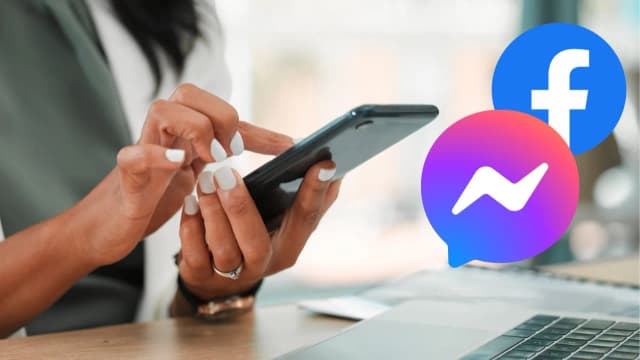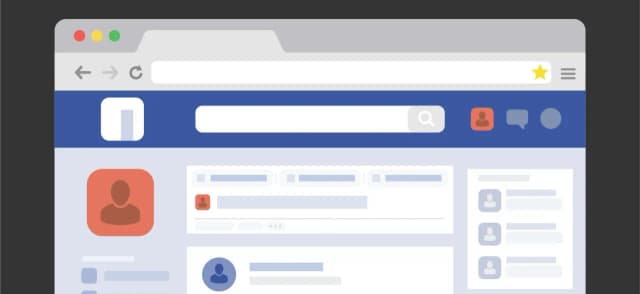Usunięcie znajomego z Facebooka to prosta procedura, która może być przydatna, gdy chcesz ograniczyć swoją listę kontaktów. W tym artykule przedstawimy łatwe kroki, które pozwolą Ci szybko i skutecznie usunąć osobę z grona znajomych. Warto również zrozumieć różnicę między usunięciem a zablokowaniem znajomego, aby podejmować świadome decyzje dotyczące swoich relacji w mediach społecznościowych.
W kolejnych częściach omówimy, jak usunąć znajomego na różnych urządzeniach oraz jak zarządzać ustawieniami prywatności po dokonaniu tego kroku. Dzięki tym informacjom będziesz mógł lepiej kontrolować swoje interakcje na Facebooku.
Kluczowe informacje:- Aby usunąć znajomego, wystarczy przejść na jego profil i wybrać opcję "Usuń z grona znajomych".
- Osoba, którą usuniesz, nie otrzyma powiadomienia o tym działaniu.
- Jeśli chcesz całkowicie zakończyć kontakt, możesz zablokować osobę, co uniemożliwi jej dostęp do Twoich treści.
- Usuwanie znajomego jest prostym procesem, który można wykonać zarówno na komputerze, jak i w aplikacji mobilnej Facebooka.
- Po usunięciu znajomego warto dostosować ustawienia prywatności, aby lepiej kontrolować, co widzą inni użytkownicy.
Jak skutecznie usunąć znajomego z Facebooka - krok po kroku
Aby usunąć znajomego z Facebooka, najpierw musisz się zalogować na swoje konto. Otwórz stronę Facebooka w przeglądarce internetowej lub aplikacji mobilnej i wprowadź swoje dane logowania, czyli adres e-mail lub numer telefonu oraz hasło. Po zalogowaniu się, będziesz mógł przejść do swojego profilu.
Gdy jesteś już na swoim profilu, znajdź sekcję „Znajomi”. Kliknij na nią, aby zobaczyć listę wszystkich osób, które są Twoimi znajomymi. Wyszukaj osobę, którą chcesz usunąć, a następnie kliknij na jej profil. Na stronie profilu znajdziesz przycisk „Znajomi”, który należy kliknąć, a następnie wybierz opcję „Usuń z grona znajomych”. Potwierdź swoją decyzję, a osoba zostanie usunięta z Twojej listy znajomych.
Wybierz opcję usunięcia znajomego z listy kontaktów
Aby usunąć znajomego z Facebooka, po znalezieniu profilu osoby, którą chcesz usunąć, zwróć uwagę na przycisk „Znajomi” znajdujący się obok zdjęcia profilowego. Kliknij ten przycisk, aby otworzyć rozwijane menu z opcjami. Wybierz opcję „Usuń z grona znajomych”, a następnie potwierdź swoją decyzję, klikając ponownie „Usuń” w oknie potwierdzenia, które się pojawi. Po wykonaniu tych kroków, osoba zostanie usunięta z Twojej listy znajomych.
Jakie są konsekwencje usunięcia znajomego z Facebooka?
Usunięcie znajomego z Facebooka wiąże się z kilkoma istotnymi konsekwencjami. Po pierwsze, osoba, którą usuniesz, straci dostęp do Twoich postów, zdjęć oraz wszelkich aktualizacji, które wcześniej mogła widzieć na Twoim profilu. Po drugie, nie będzie już mogła komentować ani lajkować Twoich treści. Dodatkowo, jeśli osoba ta była aktywna w Twoim życiu na Facebooku, możesz zauważyć, że Twoja tablica informacyjna stanie się mniej zróżnicowana, ponieważ nie będzie już widziała Twoich działań ani nie wprowadzi swoich interakcji w Twoje życie online.
Kiedy warto zablokować zamiast usunąć znajomego?
Blokowanie znajomego może być bardziej odpowiednie w sytuacjach, gdy chcesz całkowicie zakończyć kontakt z daną osobą. Na przykład, jeśli ktoś nęka Cię w wiadomościach lub komentarzach, zablokowanie go uniemożliwi mu dalszy kontakt. Podobnie, jeśli czujesz się niekomfortowo z pewnymi treściami, które ta osoba publikuje, blokada daje Ci pełną kontrolę nad tym, co widzisz na swoim profilu. Warto również rozważyć blokadę, gdy chcesz uniknąć przypadkowych spotkań z tą osobą w przyszłości na Facebooku.
Jak usunąć znajomego na różnych urządzeniach - porady praktyczne
Aby skutecznie usunąć znajomego z Facebooka, możesz to zrobić zarówno na komputerze, jak i na urządzeniach mobilnych. W obu przypadkach proces jest prosty, ale różni się w zależności od platformy. Poniżej przedstawiamy szczegółowe instrukcje dotyczące usuwania znajomych na obu typach urządzeń, abyś mógł wybrać najbardziej wygodny dla siebie sposób.
Na komputerze wystarczy, że zalogujesz się na swoje konto Facebook. Następnie przejdź do profilu osoby, którą chcesz usunąć. W sekcji z informacjami o znajomym kliknij na przycisk "Znajomi", a następnie wybierz opcję "Usuń z grona znajomych". Po potwierdzeniu tej decyzji osoba ta zostanie usunięta z Twojej listy znajomych, a Ty nie będziesz już widzieć jej postów ani aktywności.
Usuwanie znajomego z Facebooka na komputerze
Aby usunąć znajomego z Facebooka na komputerze, rozpocznij od zalogowania się na swoje konto. Po zalogowaniu, użyj funkcji wyszukiwania, aby znaleźć profil osoby, którą chcesz usunąć. Gdy znajdziesz jej profil, kliknij na przycisk "Znajomi", który znajduje się w górnej części profilu. Z rozwijanego menu wybierz opcję "Usuń z grona znajomych" i potwierdź swoją decyzję. Po tych krokach znajomy zostanie usunięty z Twojej listy kontaktów.
Usuwanie znajomego z aplikacji mobilnej Facebook
Jeżeli korzystasz z aplikacji mobilnej Facebook, proces usuwania znajomego jest równie prosty. Zaloguj się do aplikacji, a następnie przejdź do profilu osoby, którą chcesz usunąć. Kliknij na przycisk "Znajomi", a następnie wybierz "Usuń z grona znajomych". Aplikacja może poprosić o potwierdzenie tej akcji, więc upewnij się, że chcesz to zrobić. Po potwierdzeniu, znajomy zostanie usunięty z Twojej listy.
Usuwanie znajomego z aplikacji mobilnej Facebook
Aby usunąć znajomego z Facebooka przy użyciu aplikacji mobilnej, zacznij od zalogowania się na swoje konto. Następnie znajdź profil osoby, którą chcesz usunąć, korzystając z opcji wyszukiwania. Po wejściu na profil, kliknij na przycisk "Znajomi", który znajduje się obok zdjęcia profilowego. Z rozwijanego menu wybierz opcję "Usuń z grona znajomych" i potwierdź swoją decyzję. Po tych krokach osoba ta zostanie usunięta z Twojej listy znajomych.
Czytaj więcej: Jak usunąć zdjęcia profilowe z Facebooka - krok po kroku bez błędów
Jak zarządzać swoimi ustawieniami prywatności po usunięciu znajomego
Po usunięciu znajomego z Facebooka warto zwrócić uwagę na ustawienia prywatności swojego konta. Dostosowanie tych ustawień pozwoli Ci kontrolować, kto może widzieć Twoje posty i informacje osobiste. Możesz ograniczyć widoczność swoich postów tylko do znajomych lub wybrać bardziej restrykcyjne opcje, takie jak "Tylko ja".
Aby dostosować ustawienia prywatności, przejdź do sekcji "Ustawienia" w aplikacji lub na stronie internetowej. Znajdziesz tam różne opcje dotyczące prywatności, takie jak zarządzanie tym, kto może wysyłać Ci zaproszenia do znajomych, a także kto może komentować Twoje posty. Regularne przeglądanie i aktualizowanie tych ustawień pomoże Ci utrzymać bezpieczeństwo Twojego konta.
Jak skutecznie zarządzać relacjami na Facebooku po usunięciu znajomego
Po usunięciu znajomego z Facebooka warto zastanowić się nad tym, jak zarządzać swoimi relacjami w sieci, aby utrzymać zdrową i pozytywną atmosferę wśród pozostałych kontaktów. **Budowanie wartościowych relacji** wymaga nie tylko eliminacji negatywnych interakcji, ale także aktywnego angażowania się w rozmowy i wspierania swoich znajomych. Regularne komentowanie ich postów, dzielenie się interesującymi treściami oraz organizowanie wirtualnych spotkań może znacznie poprawić jakość Twojej sieci kontaktów.
Warto również rozważyć **wykorzystanie grup tematycznych** na Facebooku jako sposobu na rozwijanie nowych znajomości. Dołączając do grup związanych z Twoimi zainteresowaniami, możesz nawiązać relacje z osobami, które dzielą podobne pasje. To nie tylko poszerza Twoje horyzonty, ale także może prowadzić do wartościowych interakcji, które są bardziej satysfakcjonujące niż standardowe znajomości z listy znajomych.